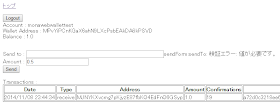定期的に最新のライブラリへ更新を要求してきて、既存アプリのメンテを余儀なくさせるAdMobについてです。
しばらく見ない間に、Google Admob ads SDKだの、Google Play Services SDKだの、Google Mobile Ads SDKだの、ライブラリも良く分からない状況になっています。
軽く調べたところ、最新はGoogle Play 開発者サービスのGoogle Mobile Adsに内包されているようなので、既存のアプリを切り替えていきます。
かなりの期間放置していたので、何世代か前の状態からの更新になるかと思います。
まずはGoogle Mobile Ads SDKですが、Android3.2以降でのコンパイルが必要だそうです。
つまり、
project.propertiesの
targetがandroid-13以降に設定されている必要があります。
次に、Android 2.3以降のランタイムが必要だそうです。
AndroidManifest.xmlの
android:minSdkVersionが9以降に設定されている必要があります。
今回更新するアプリの
minSdkVersionは今まで7にしていたので、今回の更新で2.1、2.2ユーザを切り捨てることになります。
悩ましいところですが、こういうことは定期的に発生し、どこかで割り切る必要があります。
では実際に既存アプリを修正していきます。
Android SDK ManagerからGoogle Play servicesをインストールします。
完了すると
<android-sdk>/extras/google/google_play_services/libproject/配下にプロジェクトが配置されます。
配置されたgoogle-play-services_libライブラリプロジェクトを、
File→
Import→
Android→
Existing Android Code into Workspaceでインポートします。
今回更新するプロジェクトを右クリックして、
プロパティ→
Android→
ライブラリー→
追加から追加します。
ちなみに、既存アプリに上記の流れでライブラリを追加したところ、以下のエラーが出ました。
Conversion to Dalvik format failed: Unable to execute dex:
Multiple dex files define Lcom/google/ads/AdRequest$ErrorCode;
どうやらライブラリのコンフリクトというやつで、古い
GoogleAdMobAdsSdkライブラリがライブラリフォルダに入っていたので削除で解決しました。
AndroidManifest.xmlをいくつか修正します。
まずは、以下の
meta-dataタグを追加します。
<meta-data android:name="com.google.android.gms.version"
android:value="@integer/google_play_services_version"/>
はじめは以下のエラーが出ていました。
No resource found that matches the given name (at 'value' with value'@integer/google_play_services_version').
ライブラリのところを見てみると、以下のように×がついています。
結局良く分からないのですが、色々調べながら
google-play-servicesのインポートをやり直したりしている内に直りました。
ただ、直った後に別のアプリに同じことをしていたらまた同じエラー出たり、良く分からない動きをします。ネットでもハマっている人は多そうでした。
結局、
google-play-servicesのほうではなく、アプリのほうのインポートをやり直すとうまくいきました。
google-play-servicesライブラリを追加した時に、アプリによって絶対パスで表示されたり、相対パスで表示されたりしていたので、アプリ側のインポート時に問題があったのかも知れません。
次に、
com.google.android.gms.ads.AdActivityを宣言します。
<activity android:name="com.google.android.gms.ads.AdActivity"
android:configChanges="keyboard|keyboardHidden|orientation|screenLayout|uiMode|screenSize|smallestScreenSize" />
ちなみに古いコードでは、
android:nameが
com.google.ads.AdActivityだったので、ここだけ変更しました。
最後に、ネットワーク権限を設定します。
<uses-permission android:name="android.permission.INTERNET"/>
<uses-permission android:name="android.permission.ACCESS_NETWORK_STATE"/>
これは前と同じだったので触っていません。
xmlで設定する場合は、
com.google.android.gms.ads.AdViewを追加します。
<com.google.android.gms.ads.AdView android:id="@+id/adView"
android:layout_width="wrap_content"
android:layout_height="wrap_content"
ads:adUnitId="MY_AD_UNIT_ID"
ads:adSize="BANNER"/>
com.google.ads.AdViewだったものを、
com.google.android.gms.ads.AdViewに変更するだけです。
ただ、
AdViewだけの変更だと、以下の
IllegalStateExceptionが出ました。
Ad Size and Ad unit id must be set before loadAd is called
これはXMLネームスペースの設定を変更していないため発生していました。
前は
xmlns:ads="http://schemas.android.com/apk/lib/com.google.ads"だったものを、
xmlns:ads="http://schemas.android.com/apk/res-auto"に変更します。
また、
MY_AD_UNIT_IDの部分が、前はパブリッシャー IDというaから始まる15文字の文字列だったのに対し、現在は広告ユニットIDという
ca-app-pub-xxxxxxxxxxxxxxxx/nnnnnnnnnnという形式の文字列に置き換わりました。
これはAdMob管理画面内の収益化タブで確認出来ます。
ちなみにいつからあるのか知りませんが、
ads:adSizeに
SMART_BANNERが選択出来るようになっています。
BANNERから
SMART_BANNERに変更するだけで、自動的に画面サイズにあわせて真ん中に表示してくれます。
昔は自分で何かしら設定して、センタリングさせたと記憶しています。
これは便利ですね。
Activityの
onCreateに以下コードを書きます。
AdView adView = (AdView)this.findViewById(R.id.adView);
AdRequest adRequest = new AdRequest.Builder().build();
adView.loadAd(adRequest);
自分の昔のコードを見ると
AdRequestを直接
newしていたのですが、
AdRequestの生成方法が変わったようです。
そのまま実機で起動すると、テスト起動時にも普通に広告が表示されてしまうので、テスト用デバイスを指定しておきます。
一旦画面を表示させると、LogCatに以下のように端末IDのようなものが表示されます。
Use AdRequest.Builder.addTestDevice("xxxxxxxxxxxxxxxxxxxxxxxxxxxxxxxx") to get test ads this device.
上記のIDをコピーして、
AdRequestを以下のように生成すると、指定した実機ではテスト用のバナー広告が表示されるようになります。
AdRequest request = new AdRequest.Builder()
.addTestDevice("xxxxxxxxxxxxxxxxxxxxxxxxxxxxxxxx")
.build();
こんな感じになります。
ちゃんとセンタリングもされています。
ちなみに、実機でテストを実行するときに、製品版がインストールされてた場合、前はエラーになってた気がしますが、アンインストールするか聞いてくれるようになっています。
色々とイラっとしていた部分が便利になっていたりして、久しぶりに触ると楽しいです。